Buffalo製共有HDDのアクセス制限設定
Buffalo製共有HDDにはHDDへのアクセスを制限する機能が付いており、標準では無効になっています。
アクセス制限機能を有効にすると、指定されたユーザーのみがHDDへアクセスできるようになり、それ以外のユーザーはアクセスが拒否されるというものです。
今回はBaffalo製NASハードディスク「LS220シリーズ」を使用した場合のアクセス制限の設定方法をご紹介します。
①Web設定画面を表示する
Baffalo製の共有HDDを使用していて、すでに本体とネットワークの設定が行われていることを前提として説明していきます。
ネットワーク設定時にNAS Navigater2がインストールした、Nas Navigater2を起動します。

するとネットワーク上で接続されているデバイスが表示されるので、デバイスを右クリックし、「Web設定を開く」をクリックします。

②アクセス制限設定の有効化
Web設定が表示されたら、右下の詳細設定をクリックします。パスワードが求められるので入力します。
「共有フォルダ」の項目をクリックし、アクセス制限したいフォルダ名をクリックします。(今回はshareフォルダ)

共有フォルダ情報が表示されるので、右下の「編集」をクリックし、アクセス制限の項目を有効にします。

③アクセスを許可するユーザーの追加
ファイル共有の画面に戻り、「ユーザー」の項目をクリックし、ユーザーの作成をクリックします。


そしてユーザー名、パスワードを入力し、OKをクリックします。ユーザー名はWindowsのPC名になりますので、システム等で確認します。そして、パスワードはWindowsのログインパスワードになります。(ログインパスワードを設定していないパソコンはアクセス制御設定が出来ないようです)

入力しましたら、OKをクリックします。
すると、作成したユーザーが一覧に表示されます。
④指定したユーザのアクセス許可設定
指定したユーザーにアクセス許可をする方法です。
現在の状態では全てのユーザーがアクセス制限されてしまっている状態なので、任意のユーザーにアクセス許可設定をします。
先ほどのユーザー一覧画面を右側にスクロールすると、アクセス制限設定の項目がありますので、「編集」をクリックします。

アクセス制限設定が表示されますので、一番左端のW/Rを選択すれば任意のフォルダの書き込みと読み込みが出来るようになります。

以上で設定は完了です。この方法でアクセスが出来ない場合はWindowsのPC名と違うユーザー名でユーザーを追加してしまっていたり、もしくはWindowsのログインパスワードが違っている可能性がありますので再度設定を見直してみてください。
Baffalo製のWeb設定画面は他の機種と共通していることが多いため、他の機種でも設定方法は変わらないことがありますので、Baffalo製の共有HDDを使用している方は設定した方がセキュリティ面では安全ですので是非試してみてください。
関連記事
-
-
ウェブサイトを表示したたけで感染してしまうマルウェア「ランサムウェア」とは
今回は最近被害数が急増しているマルウェア「ランサムウェア」についてご紹介します。 …
-

-
パソコンの電源が入らないときは・・・
パソコン修理の中でもパソコンの電源が入らないという依頼を多く頂きますが、中にはそ …
-

-
オフラインで最新状態のウイルススキャンを行う方法(Windows Defender)
インターネット上では常に最新のウイルスが出回っているため、セキュリティソフトの定 …
-

-
タスクのスケジュールを設定して定期的に動作するソフトを無効化する。
今回ご紹介するのは、定期的に動作するソフトをタスクスケジューラーというWindo …
-

-
迷惑ソフトを手動で削除する際に確認する項目
迷惑ソフトは、主にフリーソフトやドライバー関連のソフトをインストールする際に、誤 …
-

-
Windows10からWindows7にダウングレード後、日本語入力ができない
Windows10にアップグレードされてしまい、Windows7にダウングレード …
-

-
ノートパソコンのCMOSバッテリー交換について
パソコン上の時間のずれやBIOS情報の揮発はCMOS電池の劣化や故障が考えられま …
-

-
ブラウザのインターネット一時ファイル、キャッシュ等 を削除して、動作を快適に
インターネットを使用すると、履歴や一時ファイル等のデータが蓄積します。これらのデ …
-

-
バックライト内蔵型キーボードのキーボード交換
キーボード本体にLEDバックライトが搭載されているSony製Vaio SVE14 …
-

-
コンピューターに必要な5大機能とは・・・
パソコンを構成している部品はたくさんありますが、その中でも特に重要な役割を持って …